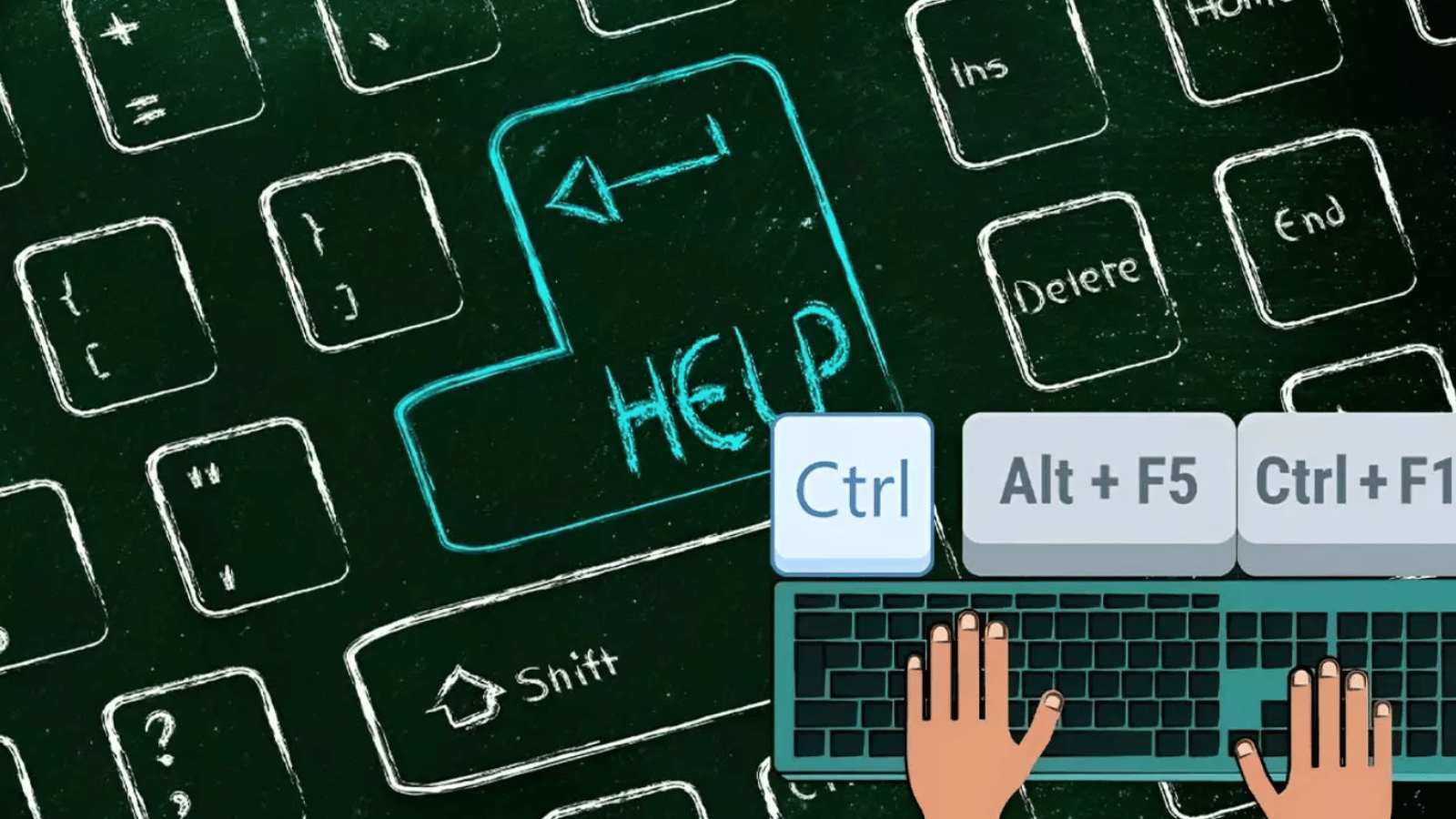- De speciella nycklarna till Windows 11 förbättra systemets tillgänglighet och anpassningsbarhet för alla användare
- Det finns flera sätt att aktivera och inaktivera tröga tangenter, med avancerade anpassningsalternativ.
- Genom att konfigurera dessa funktioner korrekt undviks besvär och optimeras upplevelsen för både vanliga användare och spelare eller personer med särskilda behov.
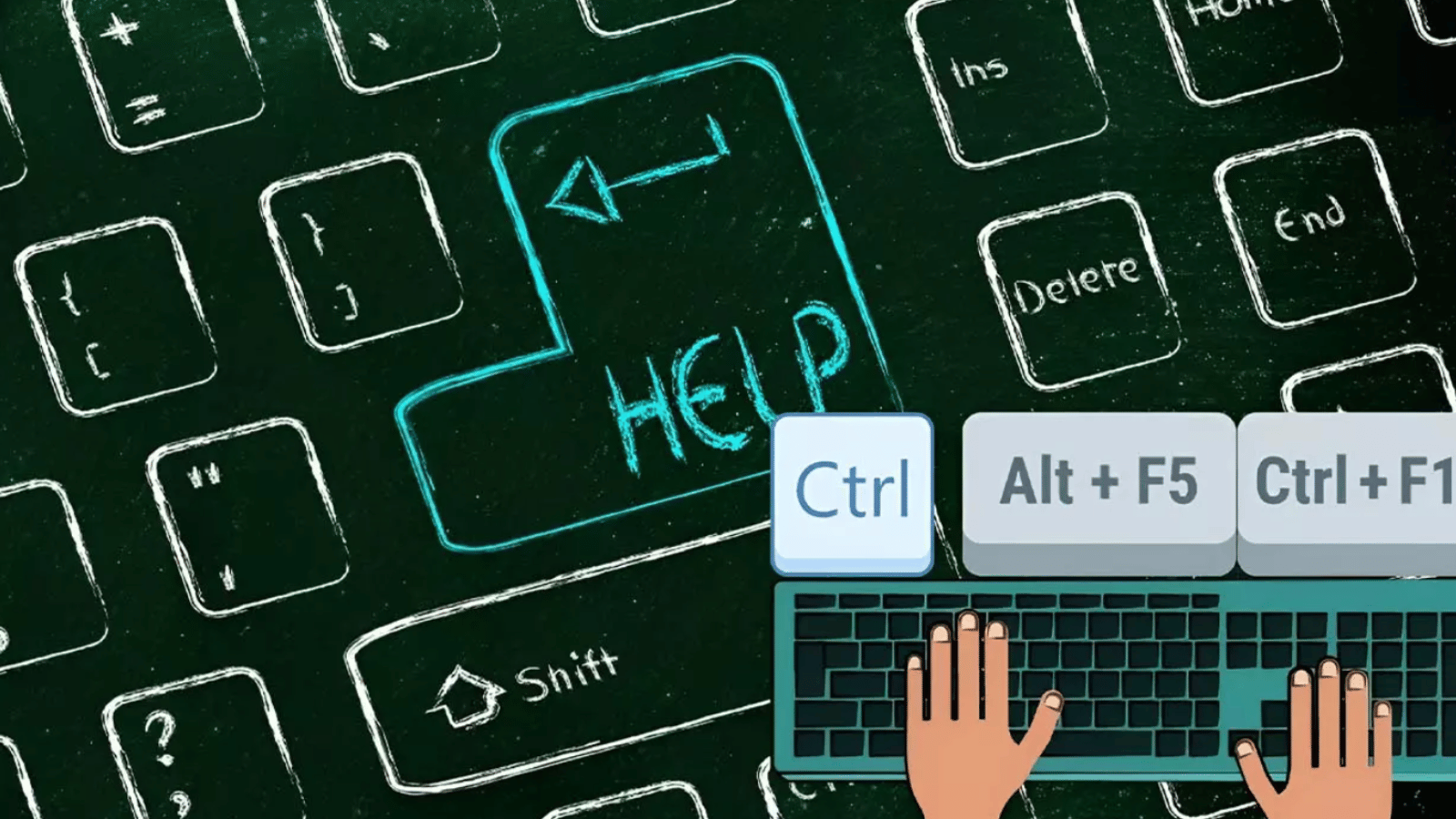
I vår vardag framför datorn förbiser vi ofta Tillgänglighetsfunktioner som gör livet enklare för många användareEn av dessa funktioner, ofta aktiverad av misstag men oerhört användbar för dem som behöver den, är specialtangenterna, mer kända som Sticky Keys i Windows 11Även om deras ursprungliga syfte var att underlätta interaktion med systemet för personer med rörlighetssvårigheter, påverkar de idag både de som söker tillgänglighet och de som helt enkelt vill undvika obehag när de använder tangentbordet.
Förstå exakt vad tröga tangenter är, hur man aktiverar dem, inaktiverade och konfigurerade kan bespara dig mycket huvudvärk. Dessutom kommer du att upptäcka hur de kan hjälpa om du tenderar att skriva med en hand, lider av muskeltrötthet eller helt enkelt vill anpassa din tangentbordsupplevelse så att den passar dig.
Vad är tröga tangenter i Windows 11?
den Sticky Keys, känd på spanska som specialtangenter eller tröga tangenter, är en tillgänglighetsfunktion inbyggd i Windows 11. Deras huvudsakliga syfte är göra tangentbordet enklare att använda för personer som har svårt att hålla nere flera tangenter samtidigtTill exempel, istället för att behöva hålla ner tangenter som Ctrl, Alt, Shift och Windows samtidigt som du trycker på en annan tangent, Tröga tangenter gör att dessa modifieringstangenter kan aktiveras genom att trycka på dem en gång, vilket blockerar dess funktion tills du trycker på nästa önskade tangent.
Tack vare den här funktionen är det möjligt att utföra kombinationer som Ctrl+C (kopiera), Ctrl+V (klistra in) eller Shift+Alt+Del utan att behöva använda båda händerna eller jonglera med fingrarna.Detta system är särskilt användbart för dem som har artrit, handskador eller nedsatt motorik, men även för de som föredrar att arbeta främst med en hand eller söker större komfort.
Specialnycklar uppstod inte bara av sig själva. Deras historia går tillbaka till 80-talet, då Apple introducerade dem år Mac med målet att göra datorer mer inkluderande. Microsoft följde samma väg och införlivade detta alternativ från och med Windows 95 och finslipade det med varje version fram till nuvarande Windows 11.
I själva verket Windows 11 underhåller och förbättrar Tröga tangenter jämfört med tidigare versioner, vilket gör att de integreras mer intuitivt i konfigurationspanelen och möjliggör anpassningsbara inställningar, användbara för båda nybörjare som avancerad.
Vad är specialnycklarna till för och vem ska använda dem?
Det huvudsakliga syftet med specialtangenterna är tillåta tangentkombinationer att vara tillgängliga för allaOm du gör det kortkommandon på vanligt sätt (t.ex. kopiera, klistra in, spara osv.), men du tycker att det är svårt att hålla ner flera tangenter samtidigt, Sticky Keys är den perfekta lösningen.
Dess användning är avgörande för personer med nedsatt rörlighet, kroniska skador eller användare som bara kan använda en hand.Men även om du anser dig vara en avancerad användare kan du hitta specialtangenter som ett sätt att lindra muskeltrötthet när du tillbringar många timmar med att arbeta med tangentbordet.
Dessutom, Snabba tangentbordsgenvägar blir tillgängliga för alla, oavsett förmåga, vilket gör Windows 11 till ett verkligt inkluderande operativsystem. Här är några relevanta exempel:
- Åtkomst till avancerade systemfunktioner (till exempel Alt+Ctrl+Del eller Ctrl+Shift+Esc för uppdragschef) lättare.
- Vanliga kombinationer såsom Ctrl+C eller Ctrl+V för Office-uppgifter eller textredigering.
- Effektiv användning av tangentbordet med en hand eller med rörelsesvårigheter.
- Minskning av fel och irritationsmoment oavsiktliga fel genom att undvika att hålla nere flera tangenter för länge.
Målet med Sticky Keys är att anpassa datorn till användarens behov och inte tvärtom..
Hur vet man om tröga tangenter är aktiva i Windows 11?
Du kan ha stött på konstiga popup-meddelanden eller oväntat beteende när du tryckt upprepade gånger på tangenter som Shift. Detta är vanligtvis ett tecken på att specialtangenterna har aktiverats av misstag. Windows 11 visar vanligtvis en ikon för tröga tangenter i aktivitetsfältet. när de är aktiva, åtföljda av en ljudvarning varje gång modifieringstangenterna trycks ned.
Om du märker att ditt tangentbordsbeteende har förändrats eller att aviseringar börjar visas när du använder genvägar har du förmodligen aktiverat Tröga tangenter.
Snabba sätt att aktivera eller inaktivera tröga tangenter i Windows 11
Det finns flera metoder för att aktivera eller inaktivera tröga tangenter i Windows 11.Nedan visar vi de vanligaste och enklaste teknikerna för att göra det, både med hjälp av kortkommandon och från systemets egna menyer.
Snabbmetod: Skift-tangentgenväg
Tryck på Skift-tangent (Versala bokstäver) fem gånger i radvisas automatiskt en dialogruta som frågar om du vill aktivera Tröga tangenter. Om du bekräftar är funktionen aktiverad. Den här metoden är mycket användbar om du behöver funktionen ofta, men den är också vanlig orsak till oavsiktliga aktiveringar, särskilt när du spelar spel eller skriver snabbt. För att inaktivera dem igen, tryck helt enkelt på Skift fem gånger igen, så ger Windows dig möjlighet att stänga av dem.
Dessutom kan du anpassa den här funktionen för att förhindra oönskade aktiveringar. I konfigurationsalternativen kan du inaktivera genvägen så att funktionen inte aktiveras av misstag med genvägen med fem tryckningar.
Från inställningsmenyn i Windows 11
Om du föredrar ett mer visuellt alternativ kan du aktivera eller inaktivera de tröga tangenterna så här:
- Klicka på Windows startikon och öppna konfiguration (eller tryck på Windows + I).
- Välj i sidomenyn Tillgänglighet och sedan leta efter avsnittet tangentbord.
- I menyn hittar du alternativet Särskilda nycklar (Tröga tangenter). Aktivera eller inaktivera den som du föredrar..
I samma avsnitt kan du anpassa funktionen ytterligare, lägga till eller ta bort ljud, ikoner och andra alternativ som gör det enklare att spåra din status.
Via den klassiska kontrollpanelen
Windows 11 har fortfarande kvar den berömda Kontroll av panel för mer traditionella användare:
- Öppna startmenyn och sök efter "Kontroll av panel".
- Gå in Tillgänglighet och välj sedan Ändra hur tangentbordet fungerar.
- Avsnittet kommer att öppnas Gör tangentbordet lättare att användaHär kan du aktivera eller avaktivera kryssrutan Aktivera specialtangenter.
Det här alternativet ger dig också åtkomst till avancerade inställningar för Tröga tangenter, vilket är användbart om du vill ändra specifika detaljer.
Avancerade inställningar: Från registereditorn
För avancerade användare finns det möjlighet att Inaktivera Tröga Nycklar helt med hjälp av Windows-registretDenna metod bör användas med försiktighet, eftersom Att ändra registret kan få konsekvenser för systemets driftInnan du gör några ändringar rekommenderas att du skapar en återställningspunkt.
- Öppna sökrutan och skriv RegeditKör Redaktör del registro som administratör.
- Navigera till HKEY_CURRENT_USER\Kontrollpanelen\Tillgänglighet\Tröga tangenter.
- Ta bort mappen eller justera värdena efter behov.
Viktig anmärkningOm du bara ändrar värdena kan funktionen återaktiveras efter en omstart. Därför är det bäst att säkerhetskopiera mappen eller skapa en återställningspunkt innan du gör några ändringar.
Anpassning och ytterligare alternativ för specialnycklar
En av de stora framgångarna med Windows 11 är att erbjuda många alternativ för att anpassa beteendet hos tröga tangenterFrån inställningsmenyn kan du ändra olika parametrar för att anpassa funktionen till dina preferenser:
- Aktivera genväg för att aktivera tröga tangenter, eller inaktivera den för att undvika överraskningar när du trycker på Shift flera gånger.
- Visa ikonen för tröga tangenter i aktivitetsfältet, vilket gör det enklare att kontrollera och låter dig med en blick se om den är aktiverad eller inte.
- Lås modifieringsknappar om du trycker på samma tangent två gånger, perfekt om du ofta använder upprepade kombinationer.
- Inaktivera tröga tangenter om flera tangenter trycks ned samtidigt, användbar i spel eller uppgifter som kräver smidighet.
- Spela upp ljud när Tröga tangenter är aktiverade eller inaktiverade, för omedelbar auditiv feedback.
Med denna flexibilitet kan du helt anpassa funktionen till ditt sätt att arbeta eller spela.
Vilka modifieringstangenter stöds av tröga tangenter?
Specialtangenterna täcker huvudsakligen de vanligaste modifieringstangenterna på tangentbordet:
- shift (Versala bokstäver)
- ctrl (Kontrollera)
- andra (Alternativ)
- Windows-tangent
- Alt Gr (Grafiskt alternativ)
Utöver dessa finns det andra nycklar som t.ex. Enter, Backspace, Caps Lock, Num Lock och Tab De har också viktiga användningsområden i genvägar, men är inte direkt en del av funktionen Tröga tangenter.
Tröga tangenter låter dig skapa avancerade kombinationer utan att behöva tillgripa båda händerna eller komplicerade fingerpositioner.
Skillnader mellan tröga tangenter och kortkommandon
Även om båda begreppen är relaterade, En kortkommando är inte detsamma som specialtangenter.Genvägar kräver trycka på flera tangenter samtidigt (t.ex. Ctrl+C), medan Tröga tangenter låter dig aktivera varje modifieringstangent separat, vilket förenklar processen.
På detta sätt Traditionella kortkommandon kräver ofta mer koordination och motoriska färdigheterMed tröga tangenter, Samma genvägar körs i oberoende steg, vilket avsevärt förbättrar upplevelsen för dem som behöver det, utan att offra funktionaliteten för andra användare.
Grundläggande specialtangenter och mest använda kombinationer i Windows 11
För att få ut det mesta av Tröga tangenter är det en bra idé att komma ihåg de vanligaste tangenterna och kombinationerna:
- andra: Öppnar alternativa menyer och funktioner.
- ctrl: låter dig kopiera, klistra in, spara, markera allt och många andra åtgärder.
- shift: ändrar värdet på andra tangenter och aktiverar caps lock.
- Alt Granvändbart för att komma åt symboler grafik.
- Windowsvisar startmenyn, öppnar systemgenvägar etc.
Några mycket populära genvägar som du kan använda med tröga tangenter:
- Ctrl + C: kopia.
- Ctrl + V: att klistra in.
- Ctrl + Z: ångra.
- Alt + Tab: växla mellan öppna program.
- Windows + D: visa skrivbordet.
Tack vare Sticky Keys trycker du bara på specialtangenten och sedan resten, utan att behöva jonglera digitalt.
Passionerad författare om bytesvärlden och tekniken i allmänhet. Jag älskar att dela med mig av min kunskap genom att skriva, och det är vad jag kommer att göra i den här bloggen, visa dig alla de mest intressanta sakerna om prylar, mjukvara, hårdvara, tekniska trender och mer. Mitt mål är att hjälpa dig att navigera i den digitala världen på ett enkelt och underhållande sätt.